Fondos de pantalla de Windows 10 cómo cambiar, donde están almacenados, cambio automático y más
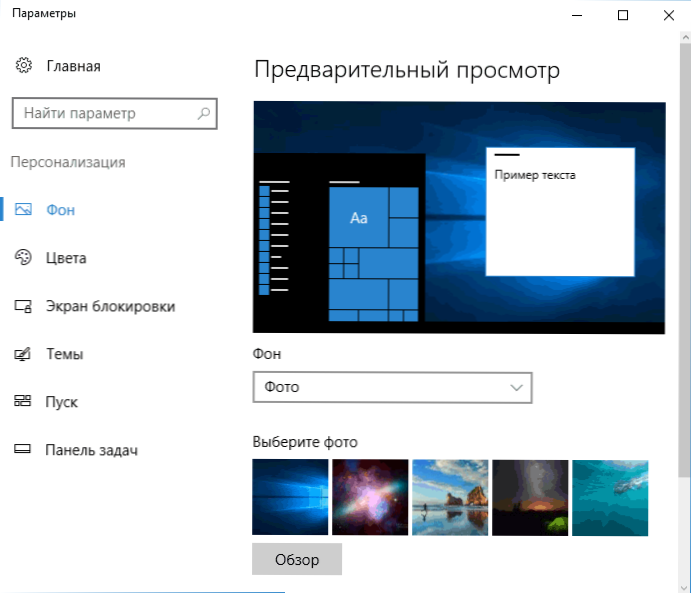
- 1213
- 361
- Samuel Méndez
Configurar el fondo de pantalla del escritorio es un tema bastante simple, casi todos saben cómo poner el papel tapiz de Windows 10 o cambiarlos. Todo esto ha cambiado en comparación con las versiones anteriores del sistema operativo, pero no para que pueda causar dificultades significativas.
Pero algunos otros matices pueden no ser obvios, especialmente para los usuarios novatos, por ejemplo: cómo cambiar el papel tapiz en un Windows 10 no establecido, configure un cambio automático de papel tapiz, por qué la foto en el escritorio se pierde por la calidad donde se almacena predeterminado y si los fondos de pantalla animados se pueden hacer en el escritorio. Todo esto es el tema de este artículo.
- Cómo instalar y cambiar el fondo de pantalla (incluso si el sistema operativo no está activado)
- Shift automático (espectáculo de diapositivas)
- Donde se almacenan los fondos de pantalla de Windows 10
- La calidad del fondo de pantalla de escritorio
- Papel tapiz animado
Cómo poner (cambiar)
El primero y más fácil: cómo instalar su imagen o imagen en el escritorio. Para hacer esto, en Windows 10, simplemente presione el botón correcto para el lugar vacío del escritorio y seleccione el elemento del menú "Personalización".
En la sección "von", seleccione "foto" (si la elección no está disponible, ya que el sistema no está activado, la información sobre cómo sobrevivir es obtener el siguiente) y luego, una foto de la lista propuesta o, por Al hacer clic en el botón "Revisar", establezca la imagen propia como fondos de pantalla del escritorio (que se puede almacenar en cualquiera de sus carpetas en la computadora).
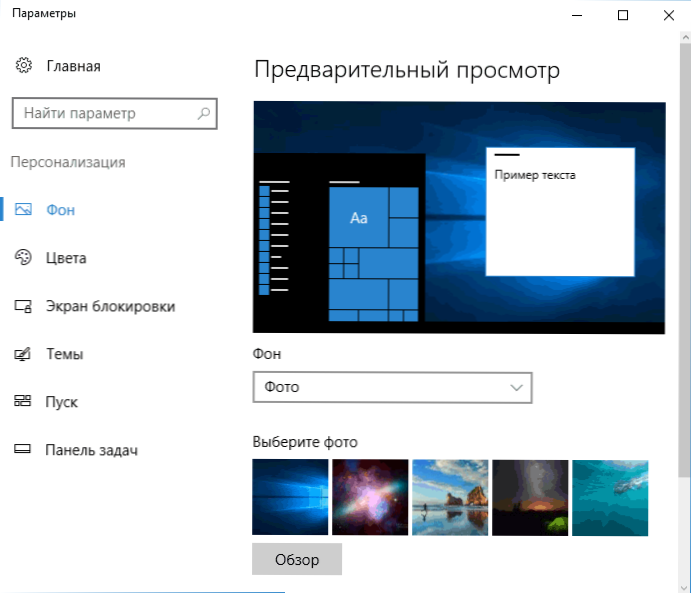
Además de otras configuraciones, las opciones "extensión", "estiramiento", "relleno", "en tamaño", "superposición" y "en el centro" están disponibles para papel tapiz. Si la foto no corresponde a la resolución o proporciones de la pantalla, puede llevar el papel tapiz a una vista más agradable utilizando estas opciones, pero recomiendo solo encontrar el fondo de pantalla correspondiente a la resolución de su pantalla.
El primer problema también puede esperarlo de inmediato: si no está bien con la activación de Windows 10, verá un mensaje en los parámetros de personalización de que "necesita activar Windows" para personalizar la computadora ".
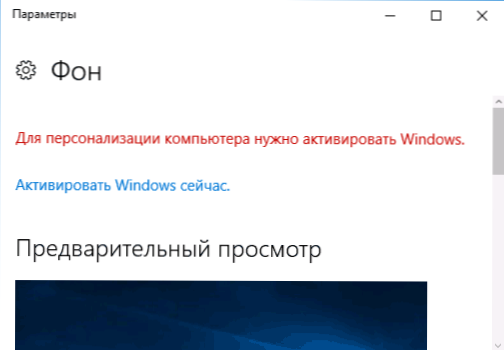
Sin embargo, en este caso, tiene la oportunidad de cambiar el fondo de pantalla del escritorio:
- Seleccione cualquier imagen en la computadora, haga clic en ella con el botón derecho del mouse y seleccione "Hacer" una imagen de fondo del escritorio ".
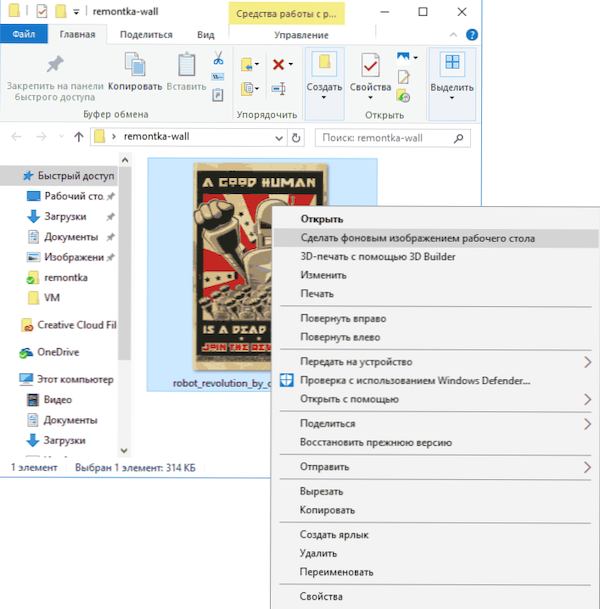
- Una función similar se mantiene en Internet Explorer (además, es muy probable que en su Windows 10, en el inicio - Windows estándar): si abre la imagen en este navegador y hace clic en él con el botón derecho del mouse, puede hacerlo un patrón de fondo.
Entonces, incluso si su sistema no está activado, aún puede cambiar el fondo de pantalla de escritorio.
Cambio automático de papel tapiz
Windows 10 admite el trabajo de un espectáculo de diapositivas en el escritorio, t.mi. Cambio automático de papel tapiz entre los elegidos. Para utilizar esta posibilidad, en los parámetros de personalización, en el campo "von", seleccione "show de diapositivas".
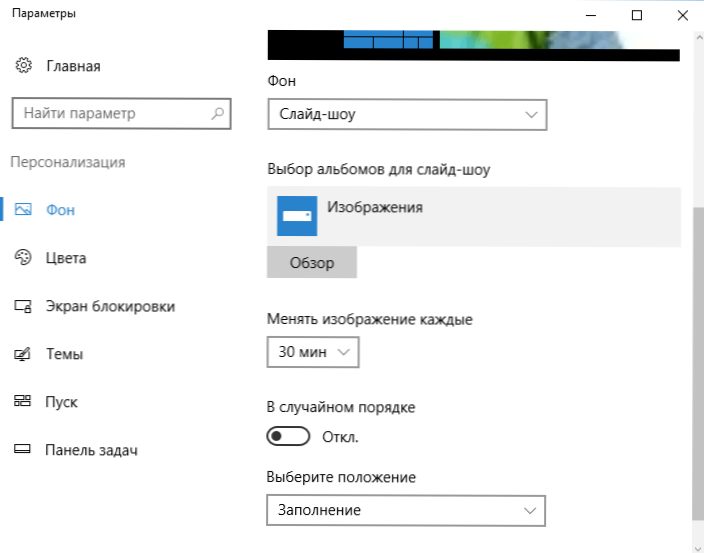
Después de eso, puede establecer los siguientes parámetros:
- Una carpeta que contiene papel tapiz de escritorio, que debe usarse (al elegir, se selecciona la carpeta, t.mi. Después de presionar la "revisión" y la entrada a la carpeta con las imágenes, verá que está "vacía", este es el funcionamiento normal de esta función en Windows 10, el fondo de pantalla contenido aún se mostrará en el escritorio).
- El intervalo de cambios automáticos en el papel tapiz (también se pueden cambiar al clic derecho en el mouse en el escritorio en el menú).
- Procedimiento y tipo de ubicación en el escritorio.
Nada complicado y para algunos de los usuarios que están aburridos todo el tiempo para ver la misma imagen, la función puede ser útil.
¿Dónde están los fondos de escritorio de Windows 10?
Una de las preguntas frecuentes sobre la funcionalidad de las imágenes de escritorio en Windows 10, ¿dónde está la carpeta estándar con papel tapiz en la computadora?. La respuesta no está del todo clara, pero para aquellos interesados, puede ser útil.
- Algunos de los fondos de pantalla estándar, incluida la pantalla de bloqueo utilizada para la pantalla de bloqueo, se pueden encontrar en la carpeta C: \ Windows \ Web \ En los subacuaciones Pantalla Y Fondo de pantalla.
- En la carpeta C: \ Users \ name of_polizer \ AppData \ Roaming \ Microsoft \ Windows \ themes Encontrarás un archivo Papel transcodeado, ¿Cuál es el fondo de pantalla de escritorio actual?. Archivo sin extensión, pero de hecho es un JPEG regular, T.mi. Puedes sustituir la extensión .JPG al nombre de este archivo y abrir a cualquier programa para procesar el tipo de archivos correspondiente.
- Si va al editor de registro de Windows 10, entonces en la sección HKEY_CURRENT_USER \ Software \ Microsoft \ Internet Explorer \ Desktop \ General Verás un parámetro Fondos de pantalla, Indicando la ruta al fondo de pantalla actual del escritorio.
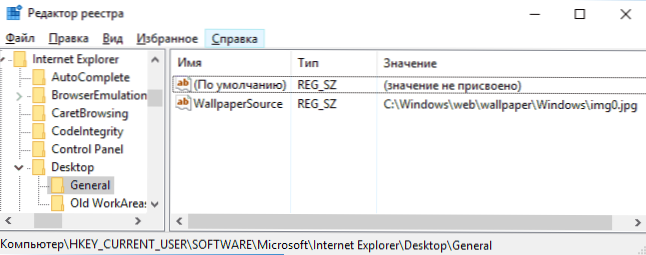
- Puede encontrar fondos de pantalla del diseño en la carpeta C: \ Users \ name of_polizer \ AppData \ Local \ Microsoft \ Windows \ themes
Estas son todas las ubicaciones principales donde se almacenan los fondos de pantalla de Windows 10, excepto esas carpetas en la computadora donde los almacena usted mismo.
Calidad de fondo de pantalla en el escritorio
Una de las quejas frecuentes de los usuarios es la mala calidad del fondo de pantalla en el escritorio. Las razones de esto pueden ser los siguientes puntos:
- La resolución de papel tapiz no corresponde a la resolución de su pantalla. T.mi. Si su monitor tiene una resolución de 1920 × 1080, debe usar el fondo de pantalla en la misma resolución, sin usar las opciones "Extensión", "estiramiento", "llenado", "en tamaño" en la configuración de los parámetros del papel tapiz. La mejor opción es "en el centro" (o "dárselo al mosaico).
- Windows 10 transcoda el fondo de pantalla que estaban en excelente calidad, comprimiéndolos en JPEG a su manera, lo que conduce a la peor calidad. Esto se puede pasar por alto, luego se describe cómo hacerlo.
Para que no pierdan la calidad al instalar papel tapiz en Windows 10 (o no perder tanto), puede cambiar uno de los parámetros de registro que determina los parámetros de compresión de JPEG.
- Vaya al editor de registro (Win+R, ingrese a Regedit) y vaya a la sección HKEY_CURRENT_USER \ Panel de control \ Desktop
- Al hacer clic en el botón derecho del mouse en el lado derecho del editor de registro, cree un nuevo parámetro DWORD con el nombre Jpegimportqualy
- Haga clic en el parámetro recién creado y configure un valor de 60 a 100, donde 100 es la calidad de imagen máxima (sin compresión).
Cierre el editor de registro, reinicie la computadora o reinicie el conductor y vuelva a instalar el fondo de pantalla en el escritorio para que se muestren en buena calidad.
La segunda opción para usar el papel tapiz en alta calidad en el escritorio: reemplace el archivo Papel transcodeado V C: \ Users \ name of_polizer \ AppData \ Roaming \ Microsoft \ Windows \ themes Su archivo original.
Papel tapiz animado en Windows 10
La pregunta sobre cómo hacer fondos de pantalla animados en vivo en Windows 10, poner un video como fondo del escritorio es uno de los usuarios más frecuentes por los usuarios. No hay funciones construidas para estos fines, y la única solución es usar la tercera parte.
Por lo que se puede recomendar y lo que funciona exactamente: el programa de escesiones de escritorio, que, sin embargo, se paga. Además, la funcionalidad no se limita solo por el papel tapiz animado. Puede descargar escondites del sitio web oficial http: // www.Stardock.Com/Productos/escondites/
Termino esto: espero que hayas encontrado aquí algo que no sabías antes sobre el fondo de pantalla del escritorio y lo que resultó ser útil.
- « Cómo deshabilitar el panel de juegos de Windows 10
- Verificar un disco duro de errores en Windows »

